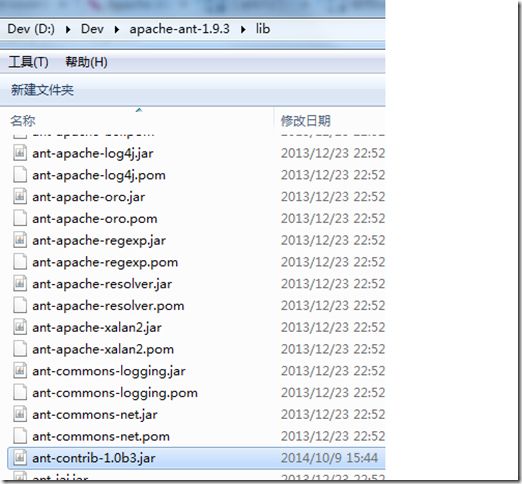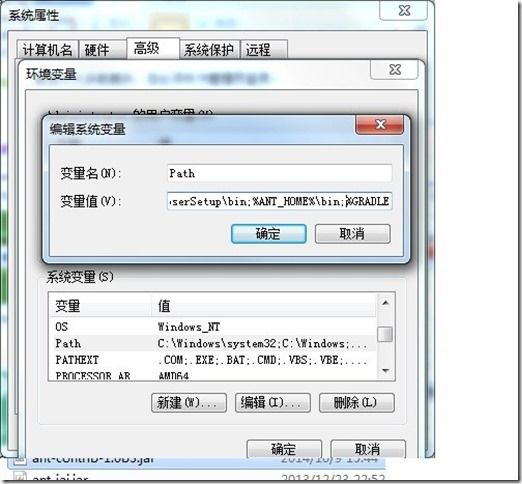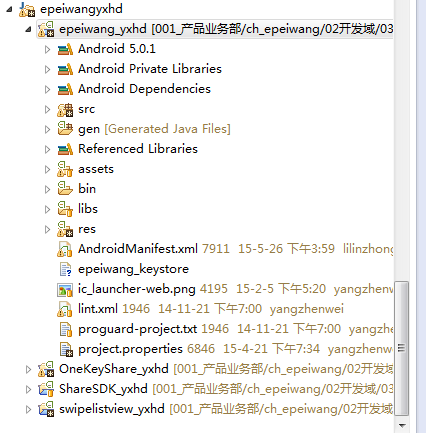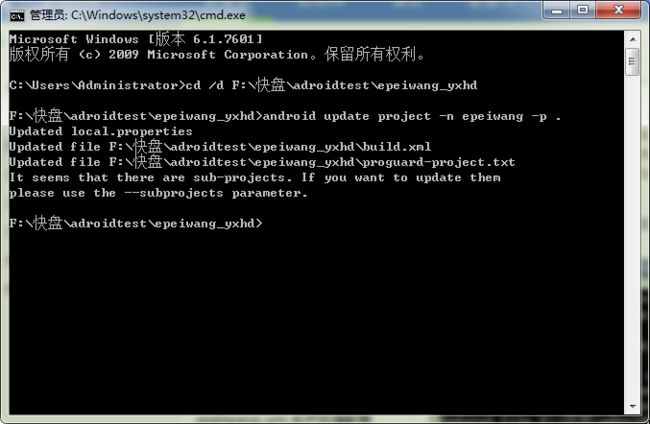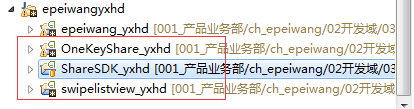windows下Android利用ant自动编译、修改配置文件、批量多渠道,打包生成apk文件
转载:http://www.cnblogs.com/ycxyyzw/p/4535459.html
android 程序打包成apk,如果在是命令行方式,一般都要经过如下步骤:
1.用aapt命令生成R.java文件
2.用aidl命令生成相应java文件
3.用javac命令编译java源文件生成class文件
4.用dx.bat将class文件转换成classes.dex文件
5.用aapt命令生成资源包文件resources.ap_
6.用apkbuilder.bat打包资源和classes.dex文件,生成unsigned.apk
7.用jarsinger命令对apk认证,生成signed.apk
eclipase手动打包生成apk方式,只不过是eclipase代替我们执行了以上命令而已。
eclipse用起来虽然方便,为什么要使用Ant批量打包Android应用,对于我来说主要有以下两方面考虑:
1、我们在发布App的时候,可能需要发送到十几,甚至几十个不同的分发渠道,比如360手机市场,百度,应用宝等等,我们可能需要对各个渠道的下载量,用户存留和用户使用情况等数据进行分析,比如使用百度移动统计,友盟统计等。为了实现统计功能,我们需要在配置文件中添加一个数据元,来标识我们的应用要发布到哪一个渠道上,因此,若使用传统的方法,我们每发布一个渠道的版本,就需要修改清单文件中的数据元,然后再使用keystore进行签名和打包。若只有一两个分发渠道,工作量还是可以接受的,但是若我们的分发渠道打到几十个的时候,我们如果再手动的进行修改然后签名打包发布,那工作量就很可观了。因此,为解决这种需求,我们采用Ant来实现对Android应用的自动打包。
2、我们做产品的时候,肯定需要经常打不同环境的包,比如开发环境,测试环境,生产环境,这个时候你怎么办,如果用传统方法,你打开发环境包你要把你的服务端IP和图片服务器IP改成开发的,打包,然后打测试的包,你又要改成测试服务器IP和图片服务器IP,这样多麻烦,如果你把这服务端IP和图片服务器IP,配置到一个xml文件里,用ant打包方式实现自动替换,多方便。
ant 自动打包APK一般有以下两种方式:
1、使用原生Ant方式,就是把所有的环境变量和打包的起个步骤都配置到build.xml文件里,这样可以实现,但是这样的话也有不方便之处,你如果引用了第三方library(不是第三方jar包),配置起来可能就比较麻烦了,而且跨平台你可能就要修改一些配置了,比如windows下和linux下批处理文件不同等。所以我更推荐第二种方式,本文也主要介绍第二种方式。
2、使用Android SDK Ant方式,Android SDK中提供了包含之前写过的操作的封装,只需要使用一条命令android update project生成build.xml ,之后再修改配置文件支持不同特性即可,完全不用写ant代码,这些都由Android SDK自动生成。下面我来详细介绍下此种方式。
以我们现在开发的产品为例:
一:设置JAVA环境变量
这个我就不说啥了,做android开发的配置这个是基础。
二:配置Android的SDK环境变量
除了需要Java的环境变量,我们还需要配置Android的sdk的位置,名字是ANDROID_HOME,值就是你的android的sdk的位置,比如我的,就如下所示:
二:安装ant并设置ant环境变量
1、在Ant官网(http://ant.apache.org/bindownload.cgi)下载最新Ant包,在http://sourceforge.net/projects/ant-contrib/files 下载Ant扩展包ant-contrib-1.0b3.jar(这个包就是用于循环编译多个渠道包)。
2、将Ant包解压到常用开发工具目录(自行选择,我的放在D:/Dev目录下),然后将下载下来的Ant扩展包ant-contrilb拷贝到Ant安装目录下的lib文件夹中。
3、设置Ant环境变量:ANT_HOME,变量值指向ant目录。
4、在环境变量Path里增加:%ANT_HOME%/bin;%ANT_HOME%/lib;
5、设置好了之后验证一下。打开CMD 输入ant -version命令出现下面反馈,说明ant 安装成功
三、配置打包项目
我的项目文件目录如下:
1、生成build.xml文件
打开cmd并进入到epeiwang这个项目目录下 使用android update project -n epeiwang -p . 命令(注意-n表示项目的名称,-p参数后面有个点 表示当前目录)。
执行这个命令后,会在项目中自动生成build.xml和local.properties文件。
build.xml文件内容如下,并注意红色部门标识的代码。这两个文件是需要用户自己创建的,并存放在当前项目目录下。
xml version="1.0" encoding="UTF-8"?>
<project name="epeiwang" default="help">
<property file="local.properties" />
<property file="ant.properties" />
<property environment="env" />
<condition property="sdk.dir" value="${env.ANDROID_HOME}">
<isset property="env.ANDROID_HOME" />
condition>
<loadproperties srcFile="project.properties" />
<fail
message="sdk.dir is missing. Make sure to generate local.properties using 'android update project' or to inject it through the ANDROID_HOME environment variable."
unless="sdk.dir"
/>
<import file="custom_rules.xml" optional="true" />
<import file="${sdk.dir}/tools/ant/build.xml" />
project>
2、在epeiwangyxhd项目目录下创建ant.properties和custom_rules.xml文件。ant.properties文件定义一些变量例如keystore密码,apk存放目录等;而custom_rules.xml这个文件就是用户自定义的编译规则文件。代码分别如下:
A、ant.properties文件内容如下:
#keystore文件存放目录
key.store=./epeiwang_keystore
#keystore别名
key.alias=epeiwang_keystore
#keystore密码
key.store.password=xxxxxxx
#组织密码
key.alias.password=xxxxxxxx
#如果还没有生成keystore证书,可以使用下面命令在项目目录下生成一个test.keystore证书文件
#generate test.keystore
#keytool -genkey -alias test.keystore -keyalg RSA -validity 20000 -keystore test.keystore
#apk.dir表示存放最终生成apk的目录
apk.dir=./apk
#定义项目名称
app.name=epeiwang
#渠道号,多个渠道号用逗号分隔,每个渠道号不要使用违规字符例如/:等,因为渠道号会在打包的时候放在apk的文件名中,所以包含#违规字符将无法生成最终的apk,哥就是被这个细节给坑了一个下午。这里定义了两个渠道号myapp-12345和BAI-3s322d
market_channels=epeiwang,baidu,91
#测试环境服务器配置
test.server.url=192.168.1.10/epeiwang
test.server.image.url=192.168.1.9
test.epeiwang.url=192.168.1.10
#生产环境服务器配置
rel.server.url=111.111.111.222/epeiwang
rel.server.image.url=111.111.111.229
rel.epeiwang.url=www.epeiwang.com
#测试环境标识 给apk命名的时候用
test.tag.name=test
#生产环境标识 给apk命名的时候用
release.tag.name=release B、custom_rules.xml文件内容如下:
windows下Android利用ant自动编译、修改配置文件、批量多渠道,打包生成apk文件
原创文章,转载请注明:http://www.cnblogs.com/ycxyyzw/p/4535459.html
android 程序打包成apk,如果在是命令行方式,一般都要经过如下步骤:
1.用aapt命令生成R.java文件
2.用aidl命令生成相应java文件
3.用javac命令编译java源文件生成class文件
4.用dx.bat将class文件转换成classes.dex文件
5.用aapt命令生成资源包文件resources.ap_
6.用apkbuilder.bat打包资源和classes.dex文件,生成unsigned.apk
7.用jarsinger命令对apk认证,生成signed.apk
eclipase手动打包生成apk方式,只不过是eclipase代替我们执行了以上命令而已。
eclipse用起来虽然方便,为什么要使用Ant批量打包Android应用,对于我来说主要有以下两方面考虑:
1、我们在发布App的时候,可能需要发送到十几,甚至几十个不同的分发渠道,比如360手机市场,百度,应用宝等等,我们可能需要对各个渠道的下载量,用户存留和用户使用情况等数据进行分析,比如使用百度移动统计,友盟统计等。为了实现统计功能,我们需要在配置文件中添加一个数据元,来标识我们的应用要发布到哪一个渠道上,因此,若使用传统的方法,我们每发布一个渠道的版本,就需要修改清单文件中的数据元,然后再使用keystore进行签名和打包。若只有一两个分发渠道,工作量还是可以接受的,但是若我们的分发渠道打到几十个的时候,我们如果再手动的进行修改然后签名打包发布,那工作量就很可观了。因此,为解决这种需求,我们采用Ant来实现对Android应用的自动打包。
2、我们做产品的时候,肯定需要经常打不同环境的包,比如开发环境,测试环境,生产环境,这个时候你怎么办,如果用传统方法,你打开发环境包你要把你的服务端IP和图片服务器IP改成开发的,打包,然后打测试的包,你又要改成测试服务器IP和图片服务器IP,这样多麻烦,如果你把这服务端IP和图片服务器IP,配置到一个xml文件里,用ant打包方式实现自动替换,多方便。
ant 自动打包APK一般有以下两种方式:
1、使用原生Ant方式,就是把所有的环境变量和打包的起个步骤都配置到build.xml文件里,这样可以实现,但是这样的话也有不方便之处,你如果引用了第三方library(不是第三方jar包),配置起来可能就比较麻烦了,而且跨平台你可能就要修改一些配置了,比如windows下和linux下批处理文件不同等。所以我更推荐第二种方式,本文也主要介绍第二种方式。
2、使用Android SDK Ant方式,Android SDK中提供了包含之前写过的操作的封装,只需要使用一条命令android update project生成build.xml ,之后再修改配置文件支持不同特性即可,完全不用写ant代码,这些都由Android SDK自动生成。下面我来详细介绍下此种方式。
以我们现在开发的产品为例:
一:设置JAVA环境变量
这个我就不说啥了,做android开发的配置这个是基础。
二:配置Android的SDK环境变量
除了需要Java的环境变量,我们还需要配置Android的sdk的位置,名字是ANDROID_HOME,值就是你的android的sdk的位置,比如我的,就如下所示:
二:安装ant并设置ant环境变量
1、在Ant官网(http://ant.apache.org/bindownload.cgi)下载最新Ant包,在http://sourceforge.net/projects/ant-contrib/files 下载Ant扩展包ant-contrib-1.0b3.jar(这个包就是用于循环编译多个渠道包)。
2、将Ant包解压到常用开发工具目录(自行选择,我的放在D:/Dev目录下),然后将下载下来的Ant扩展包ant-contrilb拷贝到Ant安装目录下的lib文件夹中。
3、设置Ant环境变量:ANT_HOME,变量值指向ant目录。
4、在环境变量Path里增加:%ANT_HOME%/bin;%ANT_HOME%/lib;
5、设置好了之后验证一下。打开CMD 输入ant -version命令出现下面反馈,说明ant 安装成功
三、配置打包项目
我的项目文件目录如下:
1、生成build.xml文件
打开cmd并进入到epeiwang这个项目目录下 使用android update project -n epeiwang -p . 命令(注意-n表示项目的名称,-p参数后面有个点 表示当前目录)。
执行这个命令后,会在项目中自动生成build.xml和local.properties文件。
build.xml文件内容如下,并注意红色部门标识的代码。这两个文件是需要用户自己创建的,并存放在当前项目目录下。
复制代码
复制代码
2、在epeiwangyxhd项目目录下创建ant.properties和custom_rules.xml文件。ant.properties文件定义一些变量例如keystore密码,apk存放目录等;而custom_rules.xml这个文件就是用户自定义的编译规则文件。代码分别如下:
A、ant.properties文件内容如下:
按 Ctrl+C 复制代码
#keystore文件存放目录
key.store=./epeiwang_keystore
#keystore别名
key.alias=epeiwang_keystore
#keystore密码
key.store.password=xxxxxxx
#组织密码
key.alias.password=xxxxxxxx
#如果还没有生成keystore证书,可以使用下面命令在项目目录下生成一个test.keystore证书文件
#generate test.keystore
#keytool -genkey -alias test.keystore -keyalg RSA -validity 20000 -keystore test.keystore
#apk.dir表示存放最终生成apk的目录
apk.dir=./apk
#定义项目名称
app.name=epeiwang
#渠道号,多个渠道号用逗号分隔,每个渠道号不要使用违规字符例如/:等,因为渠道号会在打包的时候放在apk的文件名中,所以包含#违规字符将无法生成最终的apk,哥就是被这个细节给坑了一个下午。这里定义了两个渠道号myapp-12345和BAI-3s322d
market_channels=epeiwang,baidu,91
#测试环境服务器配置
test.server.url=192.168.1.10/epeiwang
test.server.image.url=192.168.1.9
test.epeiwang.url=192.168.1.10
#生产环境服务器配置
rel.server.url=111.111.111.222/epeiwang
rel.server.image.url=111.111.111.229
rel.epeiwang.url=www.epeiwang.com
#测试环境标识 给apk命名的时候用
test.tag.name=test
#生产环境标识 给apk命名的时候用
release.tag.name=release
按 Ctrl+C 复制代码
B、custom_rules.xml文件内容如下:
按 Ctrl+C 复制代码
按 Ctrl+C 复制代码
我的服务器IP配置hostconfig.xml文件内容为:
复制代码
1111.1111.1111.1/epeiwang
1111.1111.1111.1
www.epeiwang.com
复制代码
四、打包
1、如果项目中没有引入第三方工程library,那么经过以上环节,就把整个项目Ant打包配置好了,进入CMD,在项目目录下使用ant deployrel命令,自动打生产环境的包,使用 ant deploytest,自动打测试环境的包。
2、如果项目中引入了第三方工程library,比如我的项目,引入三个第三方工程:
如果执行打包命令,那么会报错,这是因为那个library 还不支持ant自动编译,我们需要先让它也支持(注意:第三方工程要设置为Lib:
project->properties->Android->Library->Is Library 这个勾选上)。
进入到library项目所在的目录,输入命令 android update lib-project -p ./ (注意是 lib-project);
执行完之后,你会发现第三方工程目录下多了build.xml文件和local.properties文件。然后你在执行打包命令就可以成功打包了。
五:总结
1、build.xml和local.properties可以用命令生成,custom_rules.xml和ant.properties可以收藏起来,任何项目中都可以用。
2、ant脚本中还可以加入自动从SVN下载最新版本源码和打包之后通过ftp自动上传到服务器供下载,还可以加入定时打包功能。
3、一些异常情况的解决办法:
异常一:
BUILD FAILED
D:\Android\sdk\tools\ant\build.xml:601: The following error occurred while executing this line:
D:\Android\sdk\tools\ant\build.xml:653: The following error occurred while executing this line:
D:\Android\sdk\tools\ant\build.xml:698: null returned: 1
解决办法:自己项目的build.xml文件中加入:
我的服务器IP配置hostconfig.xml文件内容为:
xml version="1.0" encoding="UTF-8"?>
<hostconfig>
<epeiwang_server>1111.1111.1111.1/epeiwangepeiwang_server>
<epeiwang_img_server>1111.1111.1111.1epeiwang_img_server>
<epeiwang_url>www.epeiwang.comepeiwang_url>
hostconfig>
四、打包
1、如果项目中没有引入第三方工程library,那么经过以上环节,就把整个项目Ant打包配置好了,进入CMD,在项目目录下使用ant deployrel命令,自动打生产环境的包,使用 ant deploytest,自动打测试环境的包。
2、如果项目中引入了第三方工程library,比如我的项目,引入三个第三方工程:
如果执行打包命令,那么会报错,这是因为那个library 还不支持ant自动编译,我们需要先让它也支持(注意:第三方工程要设置为Lib:
project->properties->Android->Library->Is Library 这个勾选上)。
进入到library项目所在的目录,输入命令 android update lib-project -p ./ (注意是 lib-project);
执行完之后,你会发现第三方工程目录下多了build.xml文件和local.properties文件。然后你在执行打包命令就可以成功打包了。
五:总结
1、build.xml和local.properties可以用命令生成,custom_rules.xml和ant.properties可以收藏起来,任何项目中都可以用。
2、ant脚本中还可以加入自动从SVN下载最新版本源码和打包之后通过ftp自动上传到服务器供下载,还可以加入定时打包功能。
3、一些异常情况的解决办法:
异常一:
BUILD FAILED
D:\Android\sdk\tools\ant\build.xml:601: The following error occurred while executing this line:
D:\Android\sdk\tools\ant\build.xml:653: The following error occurred while executing this line:
D:\Android\sdk\tools\ant\build.xml:698: null returned: 1
解决办法:自己项目的build.xml文件中加入:
异常二:
BUILD FAILED
D:\ProjectDemo\build.xml:83: Cannot find D:\ProjectDemo\android-sdk-windows\tools\ant\build.xml imported from D:\ProjectDemo\build.xml
解决办法:修改local.projects,必须是双斜杠
sdk.dir=D:\\android-sdk-windows
异常三:
[aapt] D:\ProjectDemo\res\layout\activity_main.xml:2: error: Error: String types not allowed (at 'layout_width' with value 'match_parent').
[aapt] D:\ProjectDemo\res\layout\activity_main.xml:2: error: Error: String types not allowed (at 'layout_height' with value 'match_parent').
BUILD FAILED
D:android-sdk-windows\tools\ant\build.xml:650: The following error occurred while executing this line:
D:android-sdk-windows\tools\ant\build.xml:691: null returned: 1
Total time: 1 second
解决办法:当前Andorid版本不支持match_parent属性值,match_parent是Android 8以后开始支持的属性值,修改AndroidManifest中
2016年7月18日14:19:24:注: 我在实践的过程中,遇到的问题如下:
1.ant.properties配置keystore的密码错误问题,发现keystore的密码设置成默认的才不会出现这样的错误: E:\android\adt-bundle-windows-x86-20130917\sdk\tools\ant\build.xml:1147: Keystore was tampered with,
or password was incorrect: Password verification failed ,默认的密码是 changeit.
or password was incorrect: Password verification failed ,默认的密码是 changeit.
2.当生成的keystore文件名字有数字时,也会产生如下错误: E:\android\adt-bundle-windows-x86-20130917\sdk\tools\ant\build.xml:1147: Signing key ceshi2.keystore not found ,需要将文件名设置全部英文的.
3.ant.properties文件里面的工程目录和keystore需要替换成自己的工程名称,这一点一定要注意.